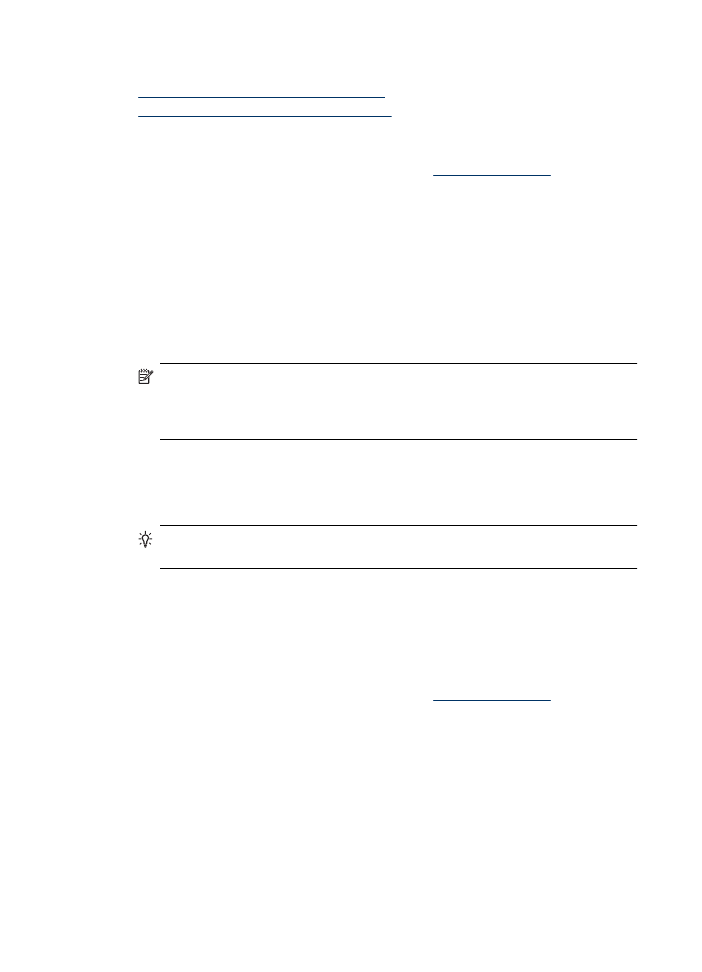
Fotode printimine fotopaberile (Mac OS X)
1. Sisestage paber salve. Lisateavet leiate jaotisest
Kandja sisestamine
.
2. Kui kasutate opsüsteemi Mac OS X (v10.4), toimige järgmiselt.
a. Valige tarkvararakenduse menüüst File (Fail) käsk Page Setup (Lehekülje
seadistus).
b. Valige hüpikmenüüst Format for (Vorming) soovitud printer.
c. Määrake lehekülje atribuudid, nagu paberi suurus, suund ja mastaap.
d. Klõpsake nuppu OK.
3. Valige oma tarkvararakenduse menüüst File (Fail) käsk Print (Prindi).
4. Veenduge, et valitud on seade, mida soovite kasutada.
5. Vajadusel, kui kasutate opsüsteemi Mac OS X (v10.4), klõpsake valikut Advanced
(Täpsemalt).
Peatükk 2
30
Printimine
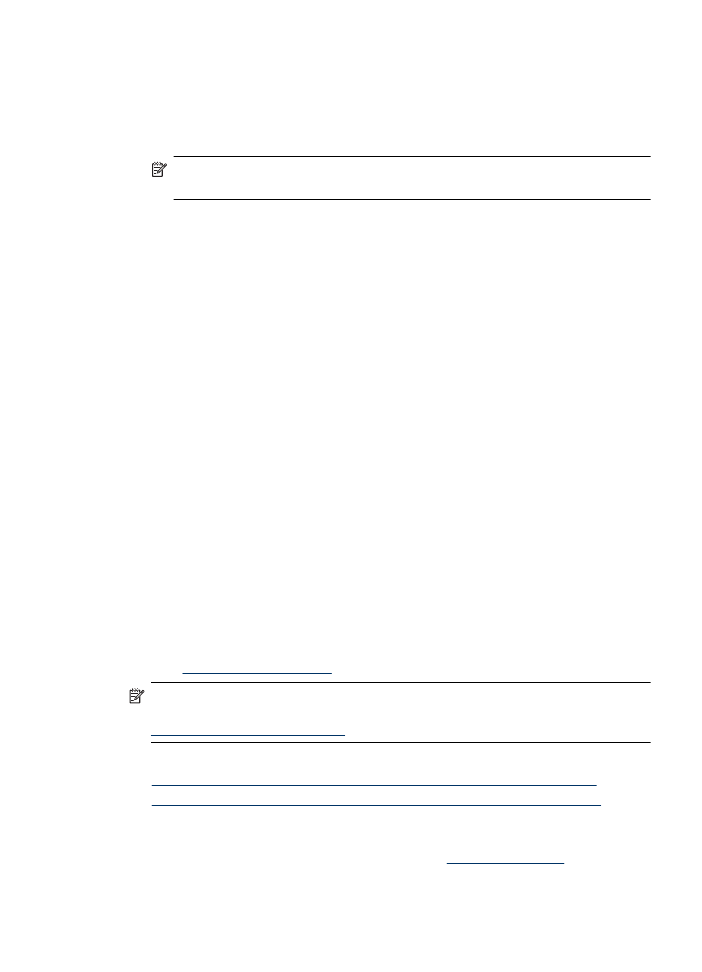
6. Valige hüpikmenüüst (asub opsüsteemis Mac OS X v10.5 sätte Orientation
(Orientatsioon) all) suvand Paper Type/Quality (Paberi tüüp/kvaliteet) ning valige
järgnevad sätted.
•
Paper Type: (Paberi tüüp:) sobiv fotopaberi tüüp
•
Quality: (Kvaliteet:) Best (Parim) või Maximum dpi (Maksimaalne dpi)
Märkus. Kui teie arvuti opsüsteem on Mac OS X (v10.5), klõpsake neile
suvanditele ligipääsemiseks valiku Printer kõrval olevat sinist avamiskolmnurka.
7. Vajadusel klõpsake valiku Color Options (Värvi seaded) kõrval olevat
avamiskolmnurka.
Valige muud soovitud printimissätted ning klõpsake printimise alustamiseks nuppu
Print (Prindi).
8. Valige vastavad sätte Photo Fix (Pildi parandamine) suvandid.
•
Off: (Väljas:) funktsiooni HP Real Life Technologies kujutisele ei rakendata.
•
Basic: (Tavaline:) fokusseerib kujutise automaatselt; reguleerib mõõdukalt
kujutise teravapiirilisust.
9. Kui soovite printida foto mustvalgena, valige hüpikmenüüst Color (Värv) suvand
Grayscale (Mustvalge) ning seejärel valige üks järgmistest suvanditest.
•
High Quality: (Kõrgkvaliteetne:) selle valiku korral kasutatakse fotode
mustvalgeks printimiseks kõiki võimalikke värve. See tekitab sujuvad ja
naturaalsed halli varjundid.
•
Black Print Cartridge Only: (Ainult must prindikassett:) foto prinditakse
mustvalgena musta tindiga. Hall varjundus luuakse mustade täppide eri
mustritega, mis võib pildi teraliseks muuta.
Printimine spetsiaalsele või kohandatud formaadis
paberile
Kui teie rakendus toetab kohandatud formaadis paberit, seadistage formaat rakenduses
enne dokumendi printimist. Kui mitte, määrake formaat prindidraiveris. Võimalik, et teil
tuleb olemasolevad dokumendid kohandatud formaadis paberile printimiseks uuesti
vormindada.
Kasutage ainult seadme toetatavat kohandatud formaadis kandjat. Lisateavet leiate
jaotisest
Kandja spetsifikatsioonid
.
Märkus. Teatud tüüpi paberitele saate printida mõlemale küljele (tuntud ka kui
"kahepoolne printimine" või "dupleks-printimine"). Lisateavet leiate jaotisest
Kahepoolne printimine (dupleks)
.
Järgige kasutatava opsüsteemi juhiseid.
•
Printimine spetsiaalsetele või kohandatud formaadis kandjatele (Windows)
•
Printimine spetsiaalsetele või kohandatud formaadis paberitele (Mac OS X)
Printimine spetsiaalsetele või kohandatud formaadis kandjatele (Windows)
1. Sisestage paber salve. Lisateavet leiate jaotisest
Kandja sisestamine
.
2. Klõpsake tarkvararakenduse menüüs File (Fail) käsku Print (Prindi).